网络评论已经成了现代社会的“口碑”,而 Google 评论正是这场讨论的主角。如果你曾经想梳理自家品牌的口碑,或者想看看竞争对手的客户反馈,你一定知道这些评论有多重要。问题是:,而仅仅一颗星的差距就可能让收入波动高达 9%。但 Google 并没有提供一键导出评论的功能,很多团队只能靠人工复制粘贴,结果不仅费时费力,还经常得到一堆乱七八糟、不完整的表格,真让人头大。
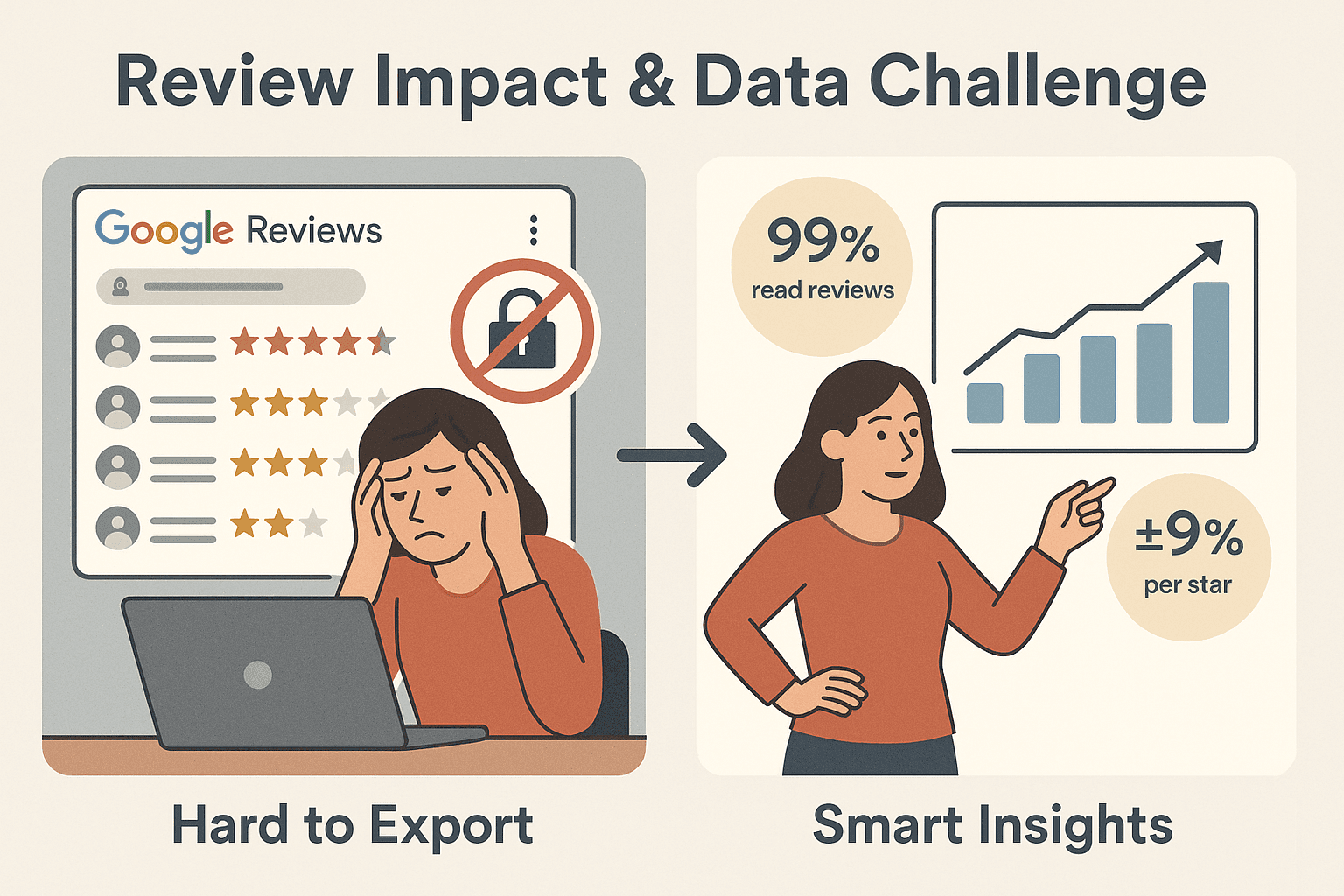
所以我想和你分享一个更高效的办法。作为 团队的一员,长期专注自动化和 AI 工具开发,我见证了很多企业通过智能化、自动化的评论导出,彻底提升了评论管理的效率。这篇指南会手把手教你如何用 Thunderbit 的 AI 网页爬虫导出 Google 评论。不管你是想分析趋势、监控口碑,还是备份数据,都能在这里找到省时省力、数据可用的最佳流程。
什么是导出 Google 评论?
先来搞清楚概念。导出 Google 评论,就是把 Google 商家页面上的所有客户评论、评分、日期等信息,批量保存成结构化的数据,比如 Excel、Google 表格或 CSV。这样你不用一条条翻评论,而是能直接拿到一份整齐的表格,每条评论一行,每个细节(比如评论人、日期、评分、内容等)一列。
企业在导出 Google 评论时,最常用的数据字段有:
- 评论人姓名:谁写的评论
- 评论日期:评论的具体时间(最好是精确到天,而不是“2 周前”)
- 星级评分:1–5 星
- 评论内容:完整的评论文本
- 评论链接:评论的直接网址,方便溯源
- 评论人资料链接:评论者的 Google 主页链接
- 商家回复:店主的回复内容
- 其他字段:比如是否为 Local Guide、是否有图片、评论唯一 ID 等
为什么要导出?因为评论一旦进了表格,你就可以:
- 按评分、日期或关键词筛选和排序
- 长期追踪口碑和情感趋势
- 快速发现反复出现的投诉或好评
- 备份数据,防止 Google 随时下架或隐藏评论
- 团队共享洞察,甚至对比竞争对手表现
简单来说,导出评论能让零散的客户反馈变成真正能用的业务资产。
为什么导出 Google 评论对企业很重要
评论数据的价值远不止备份那么简单。企业可以这样用它创造实际收益:
| 应用场景 | 业务价值 |
|---|---|
| 客户反馈分析 | 识别反复出现的问题和亮点,精准指导产品或服务优化 |
| 趋势洞察 | 监控评论情感和评分变化,及时发现潜在危机或机会 |
| 口碑管理 | 更快响应和解决负面评论,确保每条低分评论都能及时跟进 |
| 竞争对手分析 | 分析竞品评论,发现其短板和优势,为自身设定改进目标 |
| 数据驱动决策 | 将评论数据纳入业务看板,用真实客户反馈验证战略方向 |
数据不会骗人:,而。导出并分析评论,不只是“打分”,更是企业增长的行动指南。
方法对比:如何导出 Google 评论
那到底,如何把 Google 评论批量导出到表格?常见方法有几种,各有优缺点:
| 方法 | 速度与规模 | 数据质量与格式 | 易用性 | 自动化与更新 |
|---|---|---|---|---|
| 手动复制粘贴 | 极慢,无法批量 | 易出错,格式混乱 | 极低 | 无 |
| Google Takeout | 中等,支持大批量 | JSON 格式,需技术转换为 Excel/CSV | 低 | 无 |
| 浏览器扩展 | 中等,可自动滚动 | 质量一般,常缺失精确日期或商家回复 | 中等 | 有限 |
| Thunderbit AI 网页爬虫 | 快速,支持大数据量和分页 | 高质量,结构化、可自定义、支持高级标签 | 极高 | 完全支持定时导出 |
下面详细说说每种方式:
手动复制粘贴
这是最原始的做法——一条条复制 Google 评论,再粘贴到 Excel。虽然免费,但:
- 极其耗时(几百条评论简直要命)
- 容易出错(数据遗漏、错位很常见)
- 无法批量更新(每次都得重来)
说实话,这种方式不推荐。
Google Takeout
是 Google 官方的数据导出工具,可以一次性备份评论,但:
- 导出为 JSON 格式(不是 Excel/CSV)
- 需要技术处理才能转成表格
- 仅限你自己管理的商家,无法导出竞争对手评论
- 没有自动化,每次都要手动操作
如果你会处理 JSON,可以试试。大多数人会觉得麻烦。
浏览器扩展
市面上有一些 Chrome 扩展能自动滚动并导出可见评论为 CSV,比手动强,但:
- 评论多时容易卡顿或崩溃
- 常常缺失商家回复或精确日期(比如只显示“2 周前”)
- 每次都要手动导出
- 导出后还需整理格式、补全字段
适合小量数据,不适合长期分析。
AI 网页爬虫(Thunderbit)
这就是 的强项。Thunderbit 是一款 ,让 Google 评论导出变得像点按钮一样简单。它的优势包括:
- AI 智能字段推荐:只需描述你想要的字段(如“评论人、日期、评分、内容”),AI 自动帮你配置,无需代码和模板
- 自动分页:自动滚动加载所有评论,哪怕有上千条也能一键导出
- 高级数据结构化:支持数据标签、翻译和格式化,导出结果干净、可直接分析
- 定时导出:可设置自动化导出(如每周一上午 9 点),数据始终保持最新
- 一键导出:数据可直接同步到 Excel、Google 表格、Airtable、Notion,无需手动下载
对于追求高效、想省心的团队来说,这是最简单灵活的解决方案。
分步教程:用 Thunderbit 导出 Google 评论
想彻底告别繁琐的复制粘贴?跟着下面的步骤,零技术门槛轻松导出 Google 评论。
步骤 1:安装 Thunderbit Chrome 扩展
首先,打开 ,点击“添加到 Chrome”。安装后,你会在浏览器工具栏看到 Thunderbit 图标。支持免费试用,随时体验。
步骤 2:进入 Google 商家评论页面
在 Google 地图或搜索中找到你想导出评论的商家,点击评论数量(比如“123 条评论”)进入完整评论面板。确保页面显示所有评论——Thunderbit 会自动处理后续操作,但建议从评论专页开始。
步骤 3:用“AI 智能字段”自动配置数据
点击 Thunderbit 扩展图标,侧边栏弹出后,选择“AI 智能字段”。Thunderbit 的 AI 会自动识别页面内容,推荐最佳字段(如评论人、日期、评分、内容等)。你可以直接采用,也可以根据需要添加(比如商家回复等)。
步骤 4:启动爬取
点击“爬取”按钮,Thunderbit 会自动滚动加载所有评论,哪怕有几百上千条也能全部提取。如果评论量巨大,还可以用云端爬取模式,多线程加速导出。
步骤 5:导出数据到 Excel、Google 表格等
爬取完成后,你会看到数据预览表格。点击“导出”,选择你需要的格式:
- Excel (.xlsx)
- CSV
- Google 表格(直接同步)
- Airtable
- Notion
- 或直接复制到剪贴板
所有导出都是免费且无限制,没有隐藏费用。
步骤 6:(可选)定时自动导出评论
想让评论数据自动保持最新?用 Thunderbit 的定时功能,只需用自然语言描述导出频率(比如“每周一上午 9 点”),Thunderbit 就会自动重新导出并同步到 Google 表格、Airtable 等。非常适合定期口碑监控或月度趋势报告。
Thunderbit 导出 Google 评论的高级功能
Thunderbit 不只是“下载按钮”,更是你的 AI 数据助手,帮你解决常见评论导出难题:
- 数据标签:用 AI 自定义标签,自动标注情感(正面/负面/中性)、话题分类或摘要长评论
- 自动翻译:评论可自动翻译为你需要的语言,适合跨国企业或旅游行业
- 智能格式化:将“2 周前”转为精确日期,统一星级格式,清理杂乱文本
- 子页面爬取:可深入评论人主页或商家回复,补充更多细节
- 自动分页:无需手动滚动,Thunderbit 能加载所有评论,哪怕是无限滚动页面
最终,你会拿到一份结构化、可直接分析的数据集,无需二次清洗。
导出 Google 评论常见问题与解决方案
即使有 AI,网页数据偶尔也会遇到小问题。Thunderbit 能帮你轻松应对:
- 评论缺失:请确保在完整评论页面,未筛选“热门”或“最相关”。Thunderbit 会加载所有可见评论,但如果 Google 因政策隐藏部分内容,则无法获取。
- 日期不精确:如遇“1 年前”而非具体日期,可以用 Thunderbit 的 AI 提示词自动转换为标准日期。
- 大数据量:评论量大时,建议用云端爬取模式,速度更快更稳定。
- 格式问题:建议直接导出到 Google 表格或 Airtable,避免 CSV 格式兼容问题。Thunderbit 能处理特殊字符和换行,如需进一步清理可加自定义提示词。
- 商家回复缺失:添加“商家回复”自定义字段,Thunderbit 会自动提取所有回复内容。
如遇其他问题,Thunderbit 的文档和客服团队会及时协助。工具持续更新,能快速适应 Google 页面变化。
如何让导出的 Google 评论创造更大业务价值
导出只是第一步,关键在于如何用好这些数据:
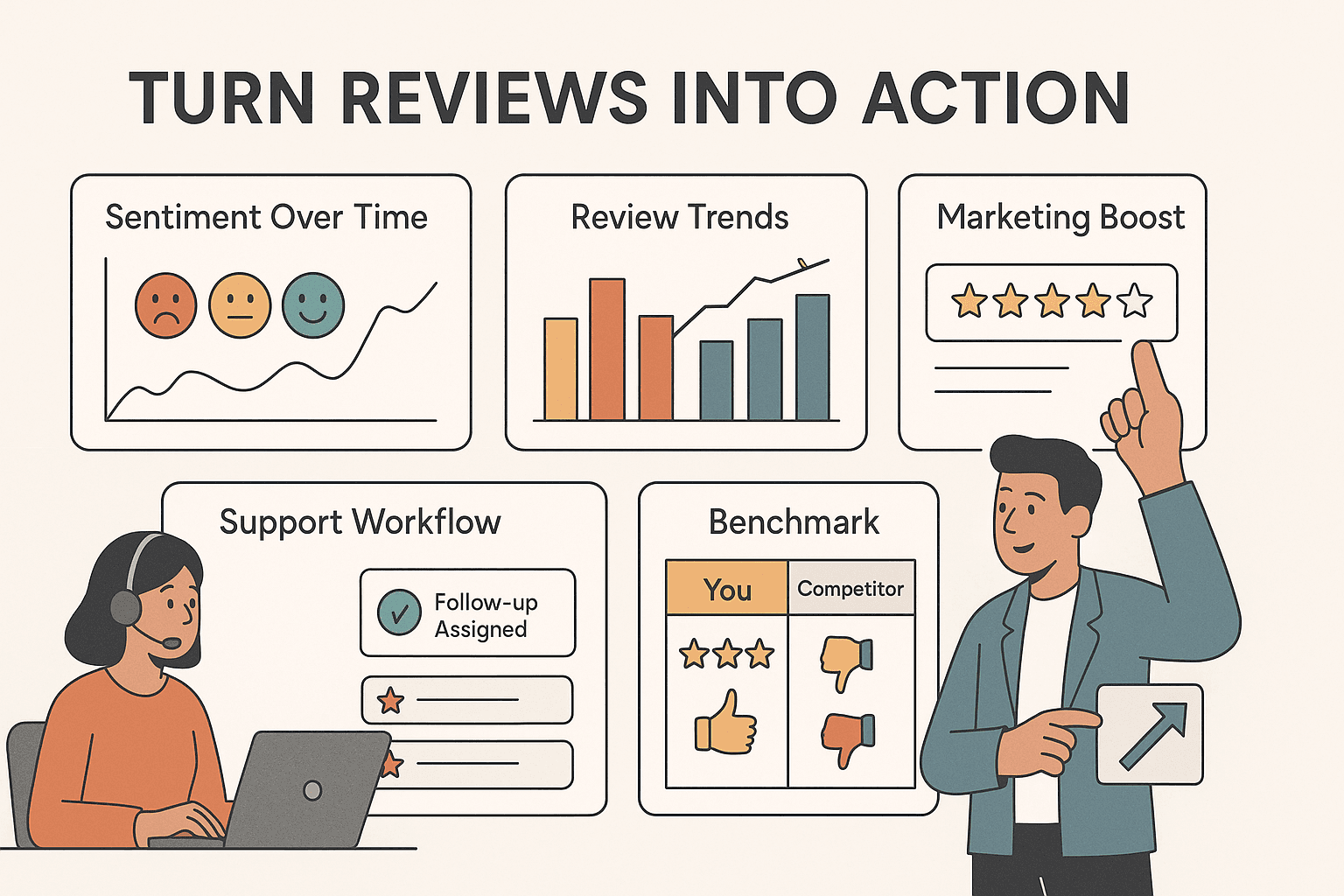
- 情感分析:用 Thunderbit 的 AI 标签,或将数据导入情感分析工具,追踪客户情绪变化
- 趋势追踪:在 Google 表格、Excel 或 BI 工具(如 Tableau、Power BI)中可视化评分、评论数量、关键词频率
- 客户响应流程:筛选 1–3 星评论,分配给客服团队跟进,追踪响应率和解决时效
- 竞品对比:导出竞争对手评论,分析其优势、短板和高频话题
- 营销洞察:挑选优质评论用于市场宣传,Thunderbit 可导出评论链接,便于引用
建议把评论分析纳入日常业务流程。通过定时导出和结构化数据,你可以设定 KPI,追踪改进成效,真正闭环客户反馈。
总结与要点回顾
如果你曾被 Google 评论的数量和杂乱困扰,不用再为导出和分析发愁。有了 ,你可以:
- 只需几步就能批量导出所有 Google 评论,无需代码、模板或手动滚动
- 拿到结构化、可分析的数据,字段自定义、情感标签、自动翻译全都有
- 自动化导出,团队随时掌握最新客户反馈
- 与 Excel、Google 表格、Airtable、Notion 等主流工具无缝集成
- 把时间花在业务洞察和增长上,而不是数据整理
Thunderbit 提供免费试用,几分钟就能体验效果。如果你想让 Google 评论成为企业的增长利器,试试看。更多网页爬虫、自动化和商业智能干货,欢迎关注 。
常见问题解答
1. Thunderbit 能导出哪些 Google 评论字段?
Thunderbit 可以提取评论人姓名、评论日期(精确到天)、星级评分、评论内容、评论链接、商家回复等。还可以用 AI 提示词自定义情感、翻译、分类等字段。
2. Thunderbit 能处理上千条评论吗?
可以。Thunderbit 的云端爬取模式专为大数据量设计,能自动分页、无限滚动,快速导出上千条评论。
3. 如何让导出的评论数据保持最新?
用 Thunderbit 的定时导出功能,设置好周期(比如每周),数据会自动同步到 Google 表格、Airtable 等。
4. 如果评论有多种语言怎么办?
Thunderbit 的 AI 可以在导出时自动翻译评论,方便全球客户反馈的统一分析。
5. Thunderbit 有免费试用吗?
当然!Thunderbit 提供免费套餐,可以导出部分页面,亲自体验效果。只需即可开始。
导出 Google 评论不再是难题。有了 Thunderbit,你可以轻松获取、分析客户声音,把更多精力投入到业务增长上。
了解更多